
![]()
![]()
![]()

iServer 2 Series
מקליט תרשים וירטואלי Webשרת

omega.com/contact-us
חינם: 1-800-826-6342
(ארה"ב וקנדה בלבד)
שֵׁירוּת לָקוֹחוֹת: 1-800-622-2378
(ארה"ב וקנדה בלבד)
שירות הנדסה: 1-800-872-9436
(ארה"ב וקנדה בלבד)
טֵלֵפוֹן: 203-359-1660
פַקס: 203-359-7700
אֶלֶקטרוֹנִי: info@omega.com
למיקומים אחרים בקר:
omega.com/worldwide
המידע הכלול במסמך זה נחשב נכון, אך OMEGA אינה נושאת באחריות לכל שגיאה שהיא מכילה, ושומרת לעצמה את הזכות לשנות מפרטים ללא הודעה מוקדמת.
מָבוֹא
השתמש במדריך זה להתחלה מהירה עם מקליט תרשים וירטואלי מסדרת iServer 2 Webשרת להתקנה מהירה ותפעול בסיסי. למידע מפורט, עיין במדריך למשתמש.
חומרים
כלול עם iServer 2 שלך
- יחידת iServer 2
- ספק כוח DC
- סוללת 9V
- תושבת מסילת DIN וברגים של פיליפס
- כבל Ethernet RJ45 (עבור הגדרות DHCP או ישיר למחשב)
- תושבת הרכבה לבדיקה ומרחיכי מרחק
- (דגמי Smart Probe בלבד)
- צמדים תרמיים מסוג K (כלולים עם דגמי DTC)
דרושים חומרים נוספים
- Omega Smart Probe לדגם M12 (לדוגמה: SP-XXX-XX)
- מברג פיליפס קטן (עבור סוגריים מצורפים)
חומרים אופציונליים
- כבל מיקרו USB 2.0 (עבור הגדרה ישירה למחשב)
- נתב תומך DHCP (עבור הגדרת DHCP)
- מחשב עם SYNC (עבור תצורת בדיקה חכמה)
- PN#: M12-MT-079-2F iServer 2 כבל מפצל לפונקציונליות של בדיקה כפולה חכמה
הרכבת חומרה
כל הדגמים של iServer 2 ניתנים להתקנה על הקיר ומגיעים עם תושבת מסילת DIN אופציונלית. המרחק בין שני חורי הברגים לתלייה על הקיר הוא 2 ¾ אינץ' (69.85 מ"מ). כדי לחבר את חומרת תושבת מסילת ה-DIN, אתר את שני חורי הברגים בצד התחתון של היחידה והשתמש בשני הברגים הכלולים כדי להדק את התושבת למקומה כפי שמצוין באיור למטה:
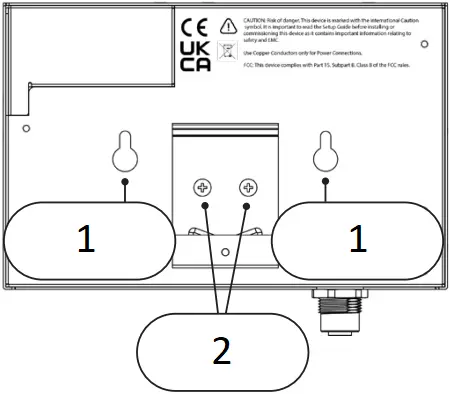
- חור בורג לתלייה על הקיר
- תושבת מסילת DIN
iS2-THB-B, iS2-THB-ST ו-iS2-THB-DP מגיעים עם תושבת בדיקה חכמה אופציונלית. אתר את שני חורי הברגים בצד שמאל של היחידה והברג פנימה את מארחי הניתוק, ולאחר מכן יישר את התושבת עם המאריכים והשתמש בשני הברגים הכלולים כדי להדק את התושבת למקומה.
הגדרת מכשיר חישה
הגדרת מכשיר החישה תשתנה עבור גרסאות הבדיקה החכמה והצמד התרמי של iServer 2.
| דגם תרמי | דגמי M12 Smart Probe |
|
|
|
|
|
עיין בסעיף שכותרתו חיבור תרמי or M12 Smart Probe Connection כדי להשלים את הגדרת מכשיר החישה.
חיבור תרמי
ה iS2-THB-DTC יכול לקבל עד שני צמדים תרמיים. עיין בתרשים מחברי הצמד התרמי למטה כדי לחבר כראוי את חיישן הצמד התרמי שלך ליחידת iServer 2.
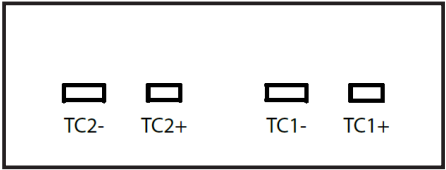
M12 Smart Probe Connection
ה iS2-THB-B, iS2-THB-ST, ו iS2-THB-DP יכול לקבל Omega Smart Probes דרך מחבר M12.
התחל בחיבור ה-Smart Probe(ים) לכבל מאריך או מפצל M12 תואם 8 פינים, ולאחר מכן חבר את הכבל למחבר iServer 2 M12. אם למשתמש יש Omega PN#: M12-MT-079-2F כבל מפצל iServer 2 ו-Smart Probe נוסף, תואם, הוא עשוי כעת לחבר את כבל המפצל עם שני ה-Smart Probes מחוברים.
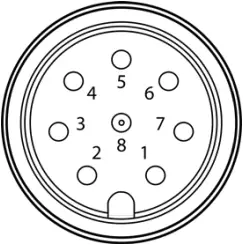
|
פִּין |
פוּנקצִיָה |
| סיכה 1 | I2C-2_SCL |
| סיכה 2 | אות פסיקה |
| סיכה 3 | I2C-1_SCL |
| סיכה 4 | I2C-1_SDA |
| סיכה 5 | קרקע מגן |
| סיכה 6 | I2C-2_SDA |
| סיכה 7 | קרקע כוח |
| סיכה 8 | ספק כוח |
חָשׁוּב: מומלץ למשתמשים לגשת ל-I/O הדיגיטלי המסופק על ידי iServer 2 במקום ל-Smart Probe המחובר. שימוש ב-I/O הדיגיטלי של ה-Smart Probe עלול לגרום לשגיאות תפעול המכשיר.
תצורת בדיקה חכמה עם SYNC
ניתן להגדיר בדיקות חכמות באמצעות תוכנת התצורה SYNC של Omega. כל שעליך לעשות הוא להפעיל את התוכנה במחשב עם יציאת USB פתוחה, ולחבר את ה-Smart Probe למחשב באמצעות ממשק Omega Smart, כגון IF-001 או IF-006-NA.
חָשׁוּב: ייתכן שיידרש עדכון קושחה של Smart Probe לצורך פעולה תקינה של התקן החישה.
למידע נוסף לגבי תצורת ה-Smart Probe שלך, עיין בתיעוד המשתמש המשויך למספר הדגם של Smart Probe שלך. תוכנת תצורת SYNC ניתנת להורדה בחינם בכתובת: https://www.omega.com/en-us/data-acquisition/software/sync-software/p/SYNC-by-Omega
קלט/פלט דיגיטלי וממסרים
השתמש במחבר בלוק המסוף המצורף ובדיאגרמת המחברים למטה כדי לחבר קלט/פלט דיגיטלי וממסרים ל-iServer 2.
ה DI חיבורים (DI2+, DI2-, DI1+, DI1-) מקבלים כניסת 5 V (TTL).
ה DO חיבורים (DO+, DO-) דורשים כרך חיצוניtage ויכול לתמוך עד 0.5 amps ב-60 V DC.
ה ממסרים (R2, R1) יכול לתמוך בעומס של עד 1 amp ב-30 V DC.
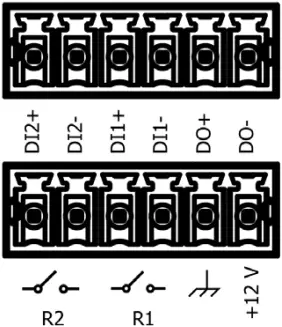
חָשׁוּב: כאשר מחברים את מחבר בלוק המסוף הכלול כדי לגשת ל-I/O הדיגיטלי, לאזעקות או לממסרים, מומלץ למשתמשים להארק את היחידה על ידי חיבור חוט להארקת המארז של המחברים המוצגים בתרשים למעלה.
ניתן להשלים תצורה נוספת לגבי מצב ראשוני פתוח/סגור בדרך כלל או טריגרים ב-iServer 2 web ממשק משתמש. למידע נוסף, עיין במדריך למשתמש.
הפעלת iServer 2
|
צבע LED |
תֵאוּר |
|
כבוי |
לא הופעל כוח |
|
אדום (מהבהב) |
אתחול המערכת |
|
אדום (מוצק) |
איפוס להגדרות היצרן - לחץ והחזק את לחצן האיפוס למשך 10 שניות כדי לאפס את iServer 2 לברירת המחדל של היצרן. אזהרה: איפוס היצרן יאפס את כל הנתונים המאוחסנים והתצורה |
|
ירוק (מוצק) |
iServer 2 מחובר לאינטרנט |
|
ירוק (מהבהב) |
עדכון קושחה מתבצע אזהרה: אל תנתק את החשמל בזמן שהעדכון מתבצע |
|
ענבר (מוצק) |
iServer 2 אינו מחובר לאינטרנט |
כל גרסאות ה-iServer 2 מגיעות עם ספק כוח DC, מתאמי ספק כוח בינלאומיים וסוללת 9 V. כדי להפעיל את ה-iServer 2 באמצעות ספק הכוח DC, חבר את ספק הכוח ליציאת DC 12 V הממוקמת ב-iServer 2. כדי לגשת לתא סוללות 9 V, הסר את שני הברגים המצוינים באיור הבא ופתח בעדינות את תא סוללות.
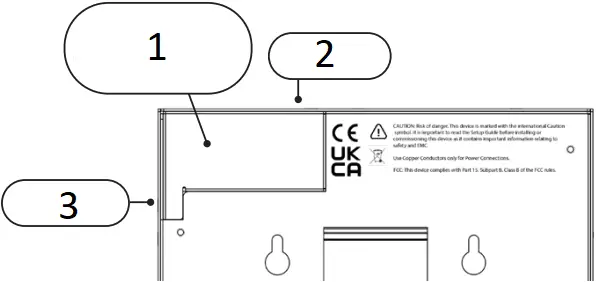
- תא סוללות
- בורג 1
- בורג 2
הכנס את סוללת ה-9 וולט והדק את הברגים שוב. הסוללה תשמש כמקור כוח לגיבוי במקרה של הפעלת מתחtage.
ברגע שהמכשיר מופעל ואותחול מלא, קריאות יופיעו על הצג.
Power over Ethernet
iS2-THB-DP ו-iS2-TH-DTC תומכים ב-Power over Ethernet (PoE). מזרק PoE התואם את IEEE 802.3AF, 44 V - 49 V, צריכת חשמל מתחת למפרטי 10 W של iServer 2 ניתן לרכוש בנפרד דרך Omega Engineering או ספק חלופי. יחידות עם תכונת PoE יכולות להיות מופעלות גם על ידי מתג PoE או נתב עם תמיכה ב-PoE. עיין במדריך למשתמש למידע נוסף.
חיבור iServer 2 למחשב האישי שלך
חָשׁוּב: ייתכן שתידרש גישת מנהל למחשב כדי לשנות את מאפייני רשת המחשב. iServer 2 יכול לבדוק באופן אוטומטי עדכוני קושחה כאשר הוא מחובר לאינטרנט. גישה לאינטרנט מומלצת מאוד.
ישנן 3 שיטות לגשת ל-iServer 2 webשרת.

הגדרה מוצלחת תגרום למשתמש גישה ל- webדף הכניסה לשרת. עיין בשיטת החיבור הרלוונטית להלן.
חָשׁוּב: אם המשתמש אינו יכול לגשת ל-iServer 2 webממשק המשתמש של השרת באמצעות שיטת DHCP, ייתכן שיהיה צורך להתקין את שירות Bonjour. ניתן להוריד את השירות מהבאים URL: https://omegaupdates.azurewebsites.net/software/bonjour
שיטה 1 - הגדרת DHCP
חבר את iServer 2 שלך ישירות לנתב התומך ב-DHCP באמצעות כבל RJ45. בדגם התצוגה, כתובת ה-IP שהוקצתה תופיע בפינה השמאלית התחתונה של תצוגת המכשיר. פתח את א web דפדפן ונווט אל כתובת ה-IP שהוקצתה כדי לגשת אל web ממשק משתמש.
שיטה 2 - התקנה ישירה למחשב - RJ45 (Ethernet)
חבר את iServer 2 ישירות למחשב האישי שלך באמצעות כבל RJ45. זהה את כתובת MAC שהוקצה ל-iServer 2 שלך על ידי בדיקת התווית בצד האחורי של המכשיר.
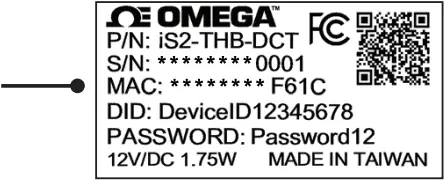
פתח א web דפדפן והזן את הפרטים הבאים URL כדי לגשת ל web ממשק משתמש:
http://is2-omegaXXXX.local
(יש להחליף את ה-XXXX ב-4 הספרות האחרונות של כתובת ה-MAC)
שיטה 3 - הגדרה ישירה למחשב - Micro USB 2.0
חבר את iServer 2 ישירות למחשב באמצעות כבל מיקרו USB 2.0. נווט אל לוח הבקרה של Windows, לחץ מרכז רשת ושיתוף, לחץ על חיבור רשת לא מזוהה, ולחץ נכסים. נְקִישָׁה מאפייני TCP/IPv4.
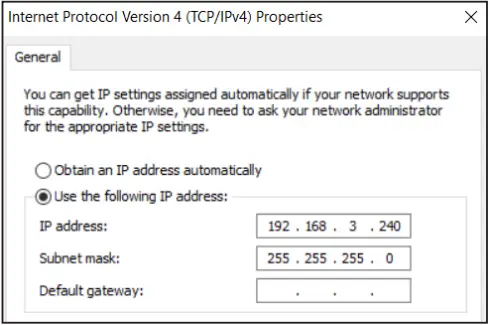
מלא את השדה עבור כתובת ה-IP עם הפרטים הבאים:
192.168.3.XXX
(ה-XXX יכול להיות כל ערך שהוא לֹא 200)
מלא את השדה מסכת רשת משנה עם הדברים הבאים:
255.255.255.0
לחץ על אישור לסיום, והפעל מחדש את המחשב.
פתח א web דפדפן ונווט לכתובת הבאה כדי לגשת אל web ממשק משתמש:
192.168.3.200
iServer 2 Web UI
משתמשים שנכנסים בפעם הראשונה או שלא שינו את אישורי הכניסה יכולים להקליד את המידע הבא כדי להתחבר:
שם משתמש: מנהל
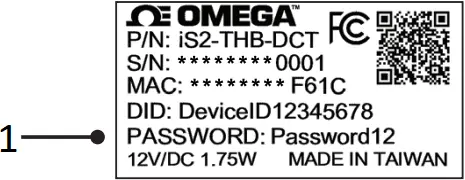
- הסיסמה מסופקת על תווית בגב היחידה הפיזית.
לאחר הכניסה, ה web ממשק המשתמש יציג את קריאות החיישנים כמדים שונים.
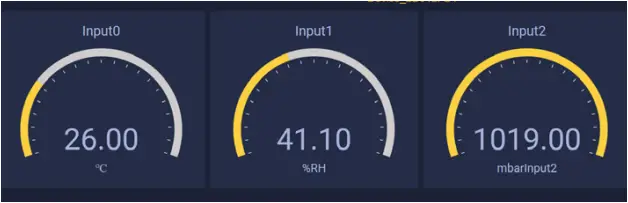
מה web ממשק משתמש, משתמשים יכולים להגדיר הגדרות רשת, הגדרות רישום, אירועים והתראות והגדרות מערכת. עיין במדריך למשתמש של iServer 2 למידע נוסף לגבי אופן הגישה והשימוש בתכונות אלה.
אחריות/כתב ויתור
OMEGA ENGINEERING, INC. מתחייבת שיחידה זו תהיה נקייה מפגמים בחומרים ובעבודה למשך תקופה של 13 חודשים מתאריך הרכישה. האחריות של OMEGA מוסיפה תקופת חסד נוספת של חודש אחד (1) לאחריות המוצר הרגילה של שנה (1) כדי לכסות את זמן הטיפול והמשלוח. זה מבטיח שלקוחות OMEGA מקבלים כיסוי מקסימלי על כל מוצר.
במקרה של תקלה ביחידה, יש להחזירה למפעל להערכה. מחלקת שירות הלקוחות של OMEGA תנפיק מספר מורשה החזרה (AR) מיד עם בקשה טלפונית או בכתב. לאחר בדיקה של OMEGA, אם יימצא שהיחידה פגומה, היא תתוקן או תוחלף ללא תשלום. האחריות של OMEGA אינה חלה על פגמים הנובעים מכל פעולה של הרוכש, לרבות אך לא רק טיפול לא נכון, התממשקות לא תקינה, פעולה מחוץ למגבלות התכנון, תיקון לא תקין או שינוי לא מורשה. אחריות זו בטלה אם היחידה מראה עדות לכך שהיא tampנגרם או מראה עדות לניזוק כתוצאה מקורוזיה מוגזמת; או זרם, חום, לחות או רטט; מפרט לא תקין; יישום שגוי; שימוש לרעה או תנאי הפעלה אחרים שאינם בשליטתה של OMEGA. רכיבים שבהם אין אחריות לבלאי, כוללים בין היתר נקודות מגע, נתיכים וטריאקים.
OMEGA שמחה להציע הצעות לגבי השימוש במוצרים השונים שלה. עם זאת, OMEGA לא לוקחת על עצמה אחריות למחדלים או שגיאות כלשהן ואינה נוטלת אחריות לכל נזק שנגרם מהשימוש אם מוצריה בהתאם למידע שסופק על ידי OMEGA, בעל פה או בכתב. OMEGA מתחייבת רק שהחלקים המיוצרים על ידי החברה יהיו כמפורט וללא פגמים. אומגה אינה נותנת כל אחריות או מצג אחר מכל סוג שהוא, במפורש או משתמע, למעט זה שבכותרת, וכל האחריות המשתמעת, לרבות כל אחריות לסחירות ולהתאמה באופן עצמאי כאן. הגבלת אחריות: הסעדים של הרוכש המפורטים כאן הם בלעדיים, והאחריות הכוללת של OMEGA ביחס להזמנה זו, בין אם מבוססת על חוזה, אחריות, רשלנות, שיפוי, אחריות קפדנית או אחרת, לא תעלה על מחיר הרכישה של רכיב שעליו מבוססת האחריות. בשום מקרה OMEGA לא תישא באחריות לנזק תוצאתי, מקרי או מיוחד.
תנאים: ציוד הנמכר על ידי OMEGA אינו מיועד לשימוש, וגם לא ישמש: (1) כ"רכיב בסיסי" לפי 10 CFR 21 (NRC), בשימוש או עם כל התקנה או פעילות גרעינית; או (2) ביישומים רפואיים או בשימוש על בני אדם. במקרה של שימוש במוצר(ים) בהתקנה או פעילות גרעינית כלשהי, יישום רפואי, שימוש בבני אדם או שימוש לרעה בכל צורה שהיא, OMEGA לא תישא באחריות כמפורט בשפה הבסיסית של אחריות/כתב ויתור, ובנוסף, הרוכש ישפה את OMEGA ותחזק את OMEGA מכל אחריות או נזק כלשהו הנובע מהשימוש במוצר/ים באופן כזה.
בקשות/פניות להחזרה
הפנה את כל בקשות/פניות האחריות והתיקון למחלקת שירות הלקוחות של OMEGA. לפני החזרת מוצר(ים) כלשהם לאומגה, על הרוכש להשיג מספר החזרה מורשה (AR) ממחלקת שירות הלקוחות של אומגה (על מנת למנוע עיכובים בעיבוד). לאחר מכן יש לסמן את מספר ה-AR המוקצה בחלק החיצוני של חבילת ההחזרה ועל כל התכתבות.
עֲבוּר אַחֲרָיוּת RETURNS, אנא דאג למידע הבא לפני שתיצור קשר עם OMEGA:
|
עֲבוּר ללא אחריות תיקונים, התייעץ עם OMEGA לגבי חיובי תיקון נוכחיים. דאג למידע הבא לפני שתיצור קשר עם OMEGA:
|
המדיניות של OMEGA היא לבצע שינויים רצים, לא שינויים במודל, בכל פעם ששיפור אפשרי. זה מעניק ללקוחותינו את החידושים האחרונים בטכנולוגיה והנדסה.
OMEGA הוא סימן מסחרי של OMEGA ENGINEERING, INC.
© זכויות יוצרים 2019 OMEGA ENGINEERING, INC. כל הזכויות שמורות. אין להעתיק, לצלם, לשכפל, לתרגם או לצמצם מסמך זה לכל אמצעי אלקטרוני או צורה קריא מכונה, כולו או חלקו, ללא הסכמה מראש ובכתב של OMEGA ENGINEERING, INC.
MQS5839 / 0224
מסמכים / משאבים
 |
מקליט תרשים וירטואלי של OMEGA iServer 2 ו Webשרת [pdfמדריך למשתמש מקליט תרשים וירטואלי iServer 2 ו Webשרת, iServer 2, מקליט תרשים וירטואלי ו Webשרת, מקליט תרשים ו Webשרת, מקליט ו Webשרת, Webשרת |



